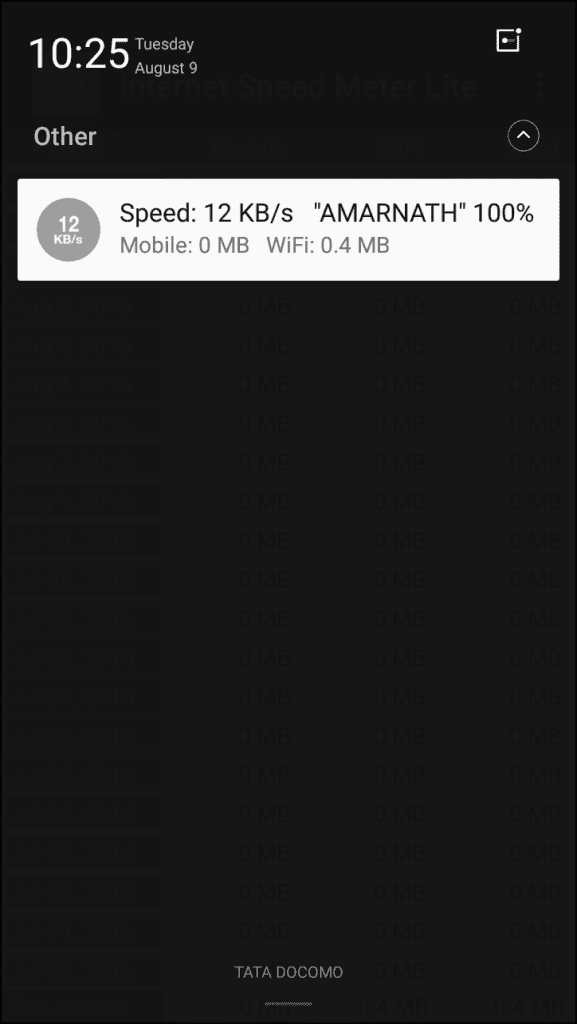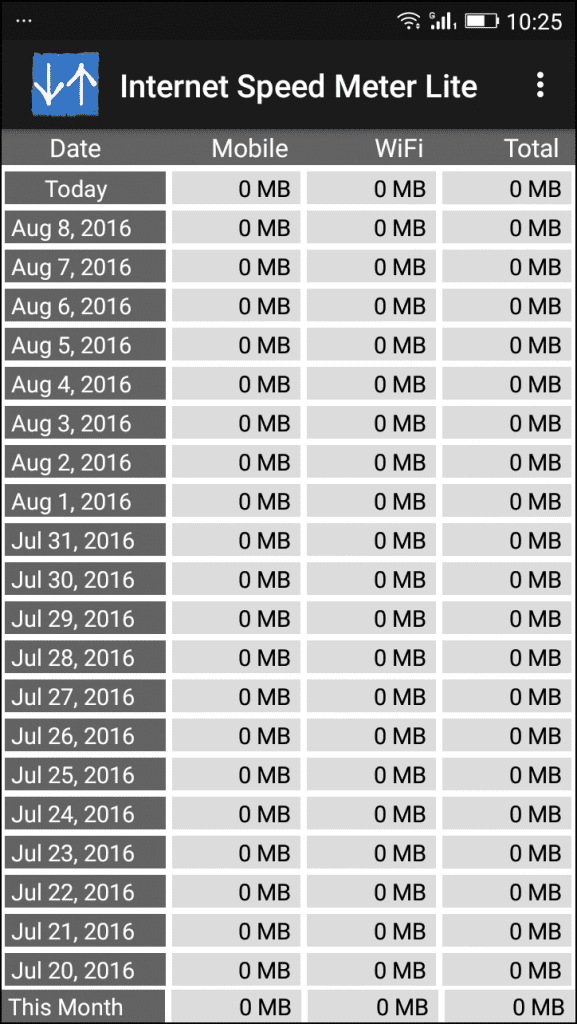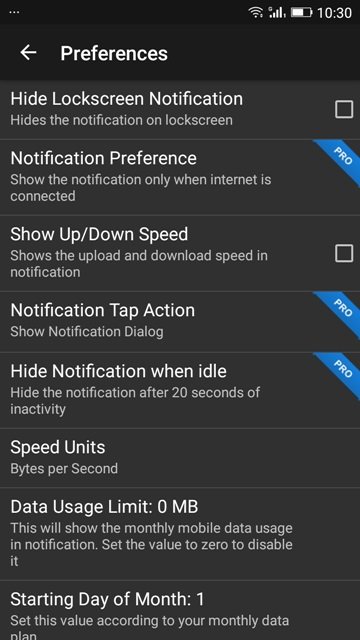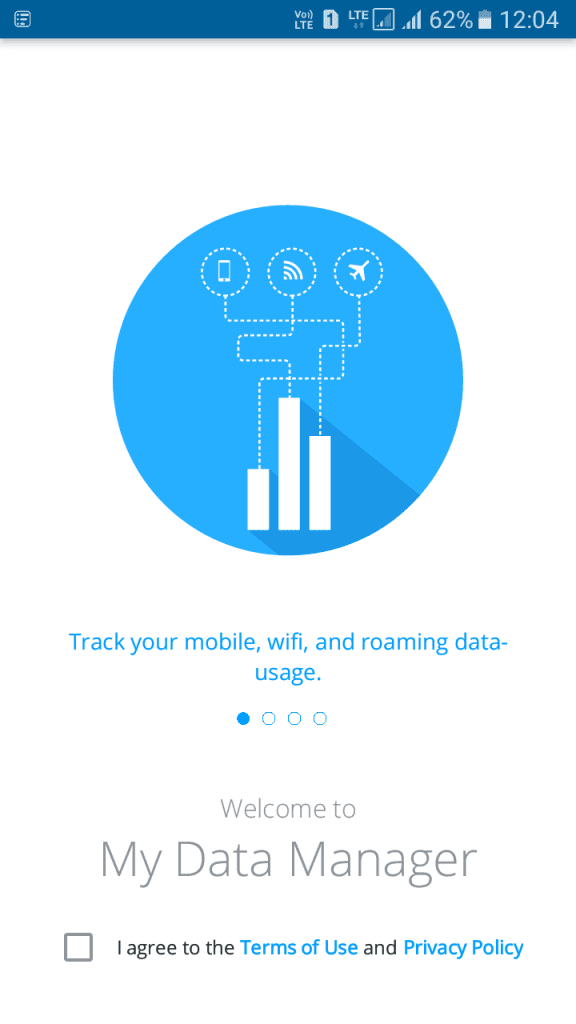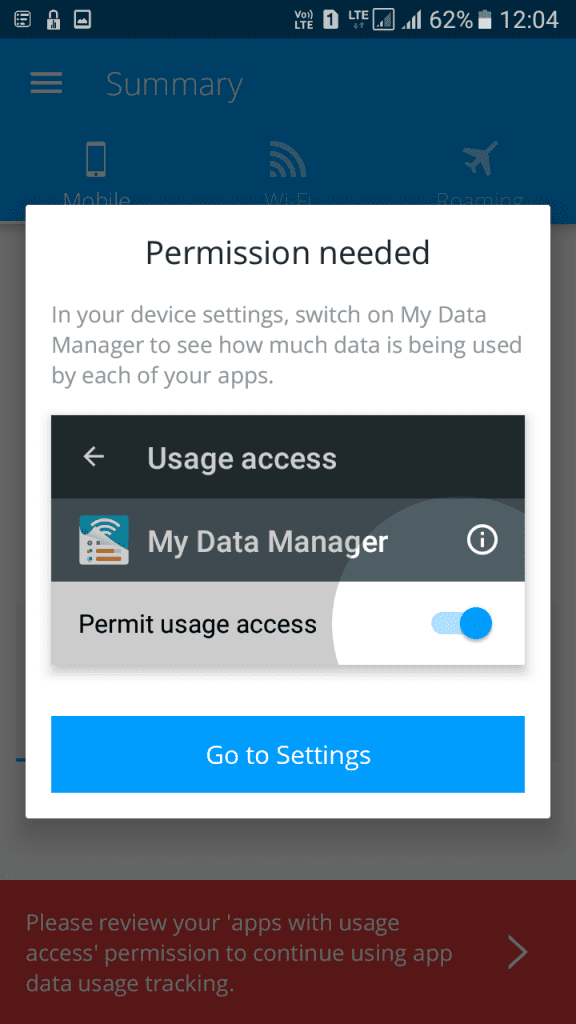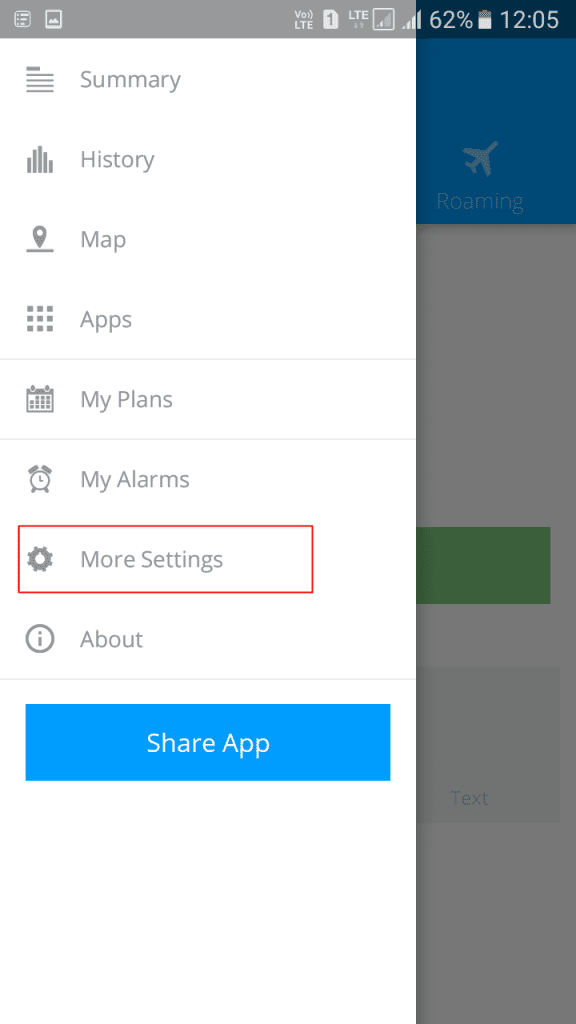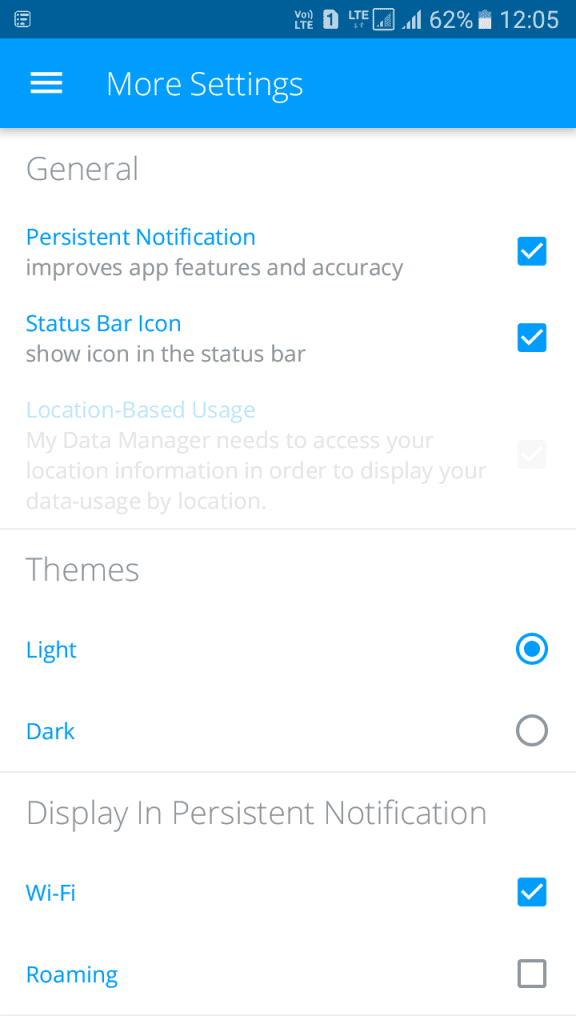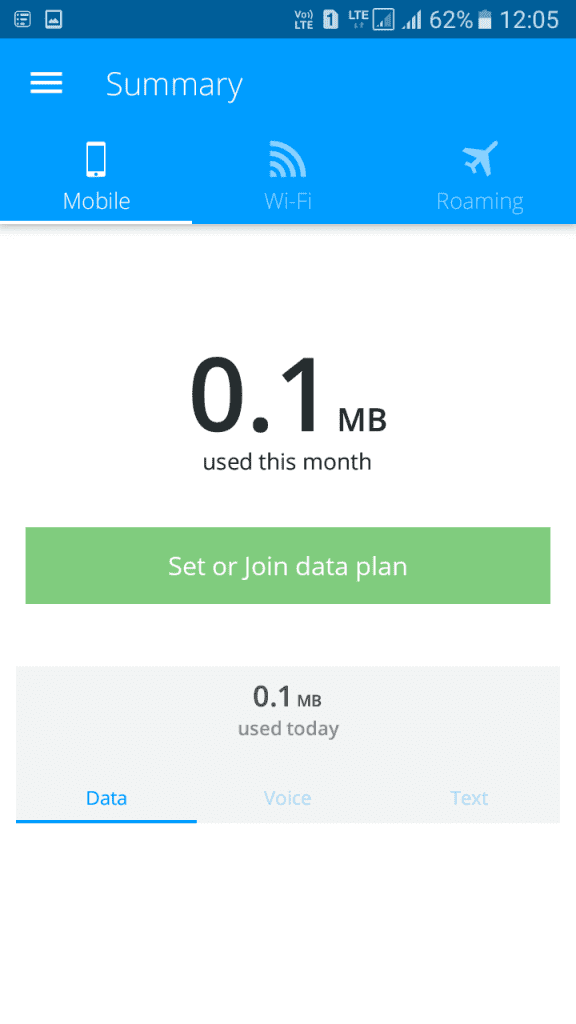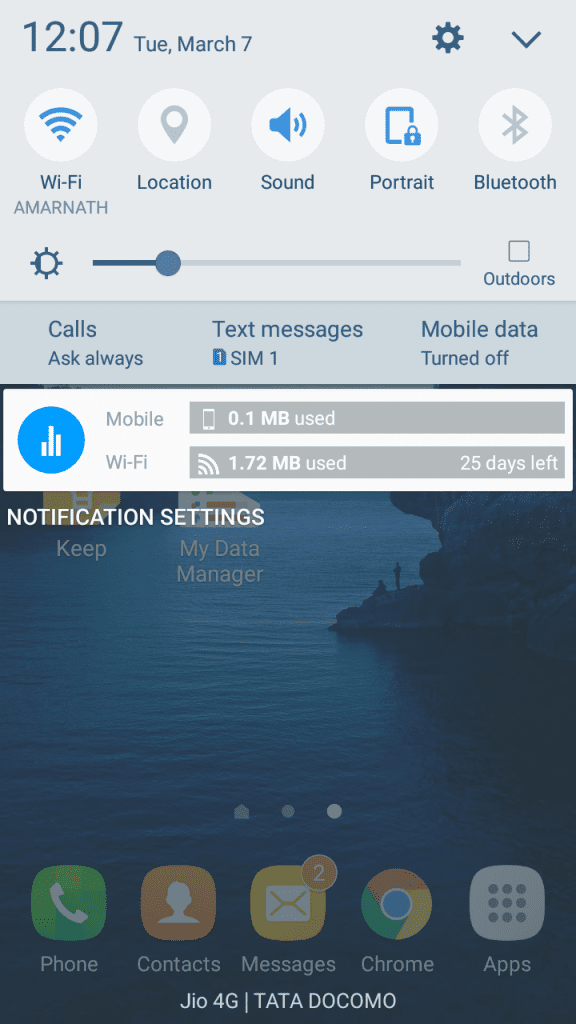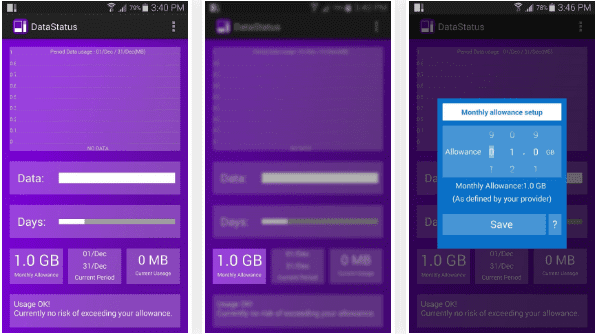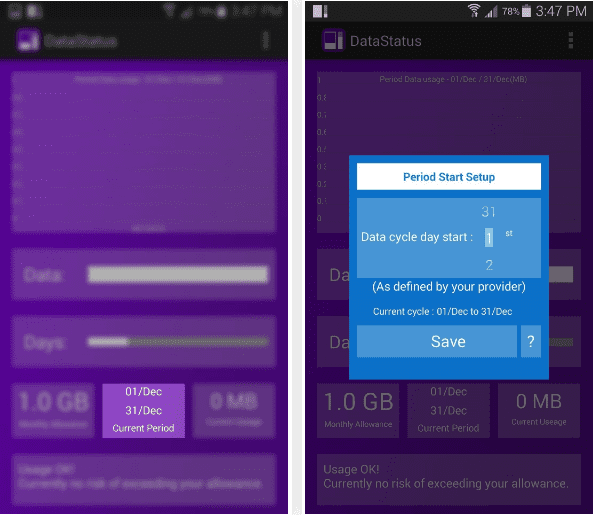Giunsa Pag-monitor ang Tinuod nga Oras nga Paggamit sa Data sa Android
Atong dawaton, kitang tanan adunay labing menos 20-30 ka mga app nga na-install sa atong mga smartphone. Walay mga pagdili sa pag-instalar sa mga app gikan sa Google Play Store, apan ang pipila ka mga app nagdagan sa background sa tanang panahon, nga makahurot sa imong baterya ug data sa internet.
Ang ubang mga Android apps sama sa Google Maps, Whatsapp ug uban pa. Usa ka padayon nga koneksyon sa internet aron i-synchronize ang data. Bisan kung dili nimo kini gamiton, kini nga mga app magpadagan sa mga proseso sa background nga nanginahanglan usa ka koneksyon sa internet.
Kung ikaw adunay limitado nga bandwidth sa internet, labing maayo nga bantayan ang imong paggamit sa datos sa tinuud nga oras sa Android. Adunay daghang mga Android apps nga magamit sa Google Play Store nga nagtugot kanimo sa pag-monitor sa paggamit sa datos sa tinuud nga oras.
Mga paagi sa pagmonitor sa real-time nga paggamit sa datos sa Android
Busa, sa niini nga artikulo, kita moadto sa listahan sa pipila sa mga labing maayo nga Android apps sa pagmonitor sa paggamit sa data sa tinuod nga panahon. Atong tan-awon ang mga app.
Paggamit sa Internet Speed Meter Lite
Aw, ang Internet speed meter lite usa ka libre nga Android app nga gipahinungod sa pag-monitor sa datos. Uban niini nga app, dali nimo masubay ang paggamit sa datos sa tinuud nga oras. Ania kung giunsa paggamit ang app.
Lakang 1. Una sa tanan, sa imong Android device, i-download ug i-install ang nindot nga app Internet Speed Meter Lite . Human sa pag-instalar, ilunsad ang aplikasyon sa imong device.
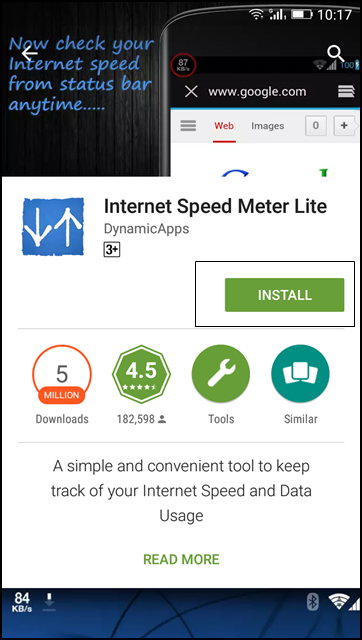
Lakang 2. Karon ang app mahimong aktibo, ug imong makita karon ang tinuod nga panahon nga katulin ug data nga gigamit sa imong Android device. Mahibal-an nimo ang katulin gikan sa shutter sa abiso sa Android.
Lakang 3. Usab, imong makita ang adlaw-adlaw nga graph niini aron mas maayo nga madumala ang imong paggamit sa internet.
Lakang 4. Mahimo usab nimo nga itakda ang mga gusto gikan sa mga setting niini nga app. Bisan pa, wala’y daghang mga bahin sa libre nga bersyon. Kinahanglan nimo nga i-upgrade ang imong app sa pro nga bersyon aron masinati ang tibuuk nga potensyal sa kini nga app.
Paggamit sa Akong Data Manager:
Ang Akong Data Manager mao ang labing kaayo nga app aron matabangan ka nga makontrol ang paggamit sa imong mobile data ug makatipig salapi sa imong binulan nga bayranan sa telepono. Gamita ang My Data Manager kada adlaw aron masubay kung pila ka data ang imong gigamit ug makakuha og mga alerto sa dili ka pa mahurot sa datos o maningil sa wala kinahanglana nga mga overcharge.
Lakang 1. Una sa tanan, i-download ug i-install ang usa ka app My Data Manager sa imong Android smartphone.
Lakang 2. Karon ablihi ang app, ug kinahanglang mouyon ka sa mga termino ug kondisyon. Dawata lang ug padayon.
Lakang 3. Karon hangyoon ka nga hatagan ang pagtugot sa pag-access sa paggamit. Adto lang sa mga setting ug tugoti ang app.
Lakang 4. Karon kinahanglan nimo nga ablihan ang panel sa mga setting pinaagi sa pag-swipe gikan sa wala nga bahin sa screen.
Lakang 5. Karon kinahanglan nimo nga hatagan ang una nga kapilian nga "Persistent notifications" ug "Status bar icon".
Ikaunom nga lakang : Karon makita nimo ang paggamit sa data sa imong mobile phone, wifi ug roaming.
Ikapito nga lakang : Pag-surf lang sa internet ug kung gibati nimo nga kinahanglan nimo nga susihon ang paggamit sa datos ablihi lang ang notification bar ug kini magsulti kanimo bahin sa paggamit sa datos.
Kini mao ang! nahuman na ko. Kini mao ang labing sayon nga paagi sa pagsubay sa paggamit sa data sa tinuod nga panahon sa imong Android device.
Gamita ang datos sa kaso
Ang Status sa Data usa pa ka labing kaayo nga Android app nga magamit nimo aron ma-monitor ang paggamit sa datos sa tinuud nga oras. Gitugotan sa app ang mga tiggamit nga magbutang usa ka cap sa datos base sa limitasyon sa oras. Hibal-i kung giunsa ang paggamit sa status sa data aron ma-monitor ang real-time nga paggamit sa datos sa Android.
Lakang 1. Una sa tanan, i-download ug i-install ang usa ka app Status sa Data Android sa imong device gikan sa Google Play Store.
Lakang 2. Sa higayon nga ma-download, ablihi ang app Ug ihatag ang tanan nga pagtugot nga gihangyo niini.
Lakang 3. Karon imong makita ang nag-unang interface sa aplikasyon. Dinhi kinahanglan nimo nga i-klik “Bulanan nga Allowance” Dayon isulod ang pinakataas nga impormasyon para sa imong data.
Lakang 4. Sa sunod nga lakang, kinahanglan nimo nga pilion “Karon nga Panahon” Dayon ibutang ang petsa sa pagsugod para sa imong siklo sa pagsingil.
Lakang 5. Pindota ang buton sa balay, pagkahuman makakita ka usa ka bag-ong counter sa status bar sa Android. Mahimo nimong ibira ang shutter sa pagpahibalo aron makakuha og mas detalyado nga impormasyon.
Kini mao ang; Nahuman na ko! Ingon niini kung giunsa nimo magamit ang Status sa Data aron ma-monitor ang real-time nga paggamit sa datos sa mga Android device.
Alternatibong mga aplikasyon:
Sama sa tulo nga naa sa ibabaw, adunay daghang uban pang mga Android apps nga magamit sa Google Play Store aron ma-monitor ang imong paggamit sa internet sa tinuud nga oras. Sa ubos, among gilista ang pipila sa labing maayo nga Android apps sa pagmonitor sa paggamit sa internet sa tinuod nga panahon.
Pag-monitor sa paggamit sa datos
Ang Data Usage Monitor kay dali gamiton nga aplikasyon nga makapahimo kanimo sa pagdumala sa imong paggamit sa datos. Ang aplikasyon makatabang kanimo sa tukma nga pagsukod sa imong adlaw-adlaw nga paglihok sa datos ug pag-analisar sa datos sa dali masabtan nga paagi.
Mogawas usab ang mga pasidaan kung maabot nimo ang limitasyon sa trapiko sa datos, nga mapanalipdan ka gikan sa sobra nga paggamit sa datos.
Screen sa paggamit sa datos sa GlassWire
Gipasayon sa GlassWire ang pagmonitor sa paggamit sa mobile data, mga limitasyon sa datos, ug kalihokan sa WiFi sa internet sa tinuod nga panahon. Tan-awa dayon kung unsang mga app ang nagpahinay sa koneksyon sa internet sa imong telepono o nag-usik sa data sa imong telepono gamit ang graph sa GlassWire ug mga screen sa paggamit sa datos.
Master sa Network
Ang Network Master kay usa ka speed test app. Bisan pa, kini nga app nagtanyag daghang mga kapilian, usa niini ang real-time nga pag-monitor sa paggamit sa datos. Uban niini nga app, mahimo nimong makuha ang usa ka real-time nga pagsulay sa pag-download ug katulin sa resolusyon sa DNS. Net signal artwork speed test sa cellular ug device WiFi.
Busa, kini nga artikulo mao ang mahitungod sa kon sa unsang paagi sa pag-monitor sa paggamit sa internet sa tinuod nga panahon sa Android. Hinaot nga kini nga artikulo nakatabang kanimo! Palihog ipaambit usab sa imong mga higala. Kung adunay ka mga pagduhaduha bahin niini, ipahibalo kanamo sa kahon sa komento sa ubos.